Ennek a bejegyzésnek az a célja, hogy bemutassa, hogyan lehet különféle Netstat parancsokat telepíteni és konfigurálni a Linuxban.
A Net-tools telepítése Linuxra:
A Netstat a net-tools nevű csomag része. A net-tools csomagot az Ubuntu a következő paranccsal szerezheti be:
$ sudo apt telepítse a net-tools programot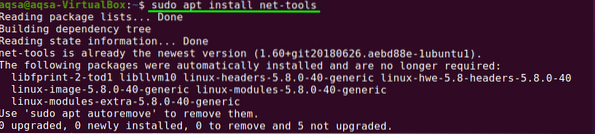
A Netstat verziójának ellenőrzése:
Telepítéskor ellenőrizze a Netstat telepített verzióját:
$ netstat -v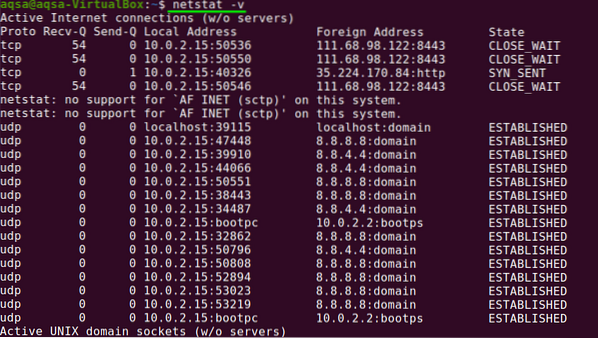
Netstat parancs Linux alatt:
Útválasztási táblázat megjelenítése:
A Netstat parancs megmutatja az útválasztási táblázat részleteit a terminálon. Ha meg akarja tekinteni az útválasztási táblázatot, használja a -nr jelzőt a Netstat-szal; ugyanúgy mutatja a kernel útválasztási táblázatát, mint az útvonal. Használja az alábbi parancsot:
$ netstat -nr
A szimbolikus címnevek helyett a -nr opció lehetővé teszi a Netstat számára, hogy pontokkal osztott címeket nyomtasson
Az interfész statisztikáinak megjelenítése:
Az '-i' jelző vagy opció használata a Netstat-szal együtt a statisztikákat jeleníti meg a jelenleg konfigurált hálózati interfészekről.
$ netstat -i
Ha az „-a” jelzőt az „-i” jelzéssel együtt is használják, akkor a parancs kinyomtatja az összes kernelfelületet.
$ netstat -ai
Display hálózati kapcsolat:
Az aktív vagy passzív foglalatok megtekintéséhez a Netstat számos lehetőséggel rendelkezik. Az aktív TCP, UDP, RAW és Unix socket kapcsolatokat a -t, -u, -w és -x opciók adják meg.
Írja be a terminálra:
$ netstat -ta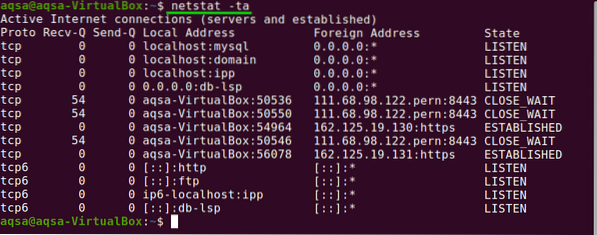
Display hálózati szolgáltatások:
Futtassa a következő parancsot a hálózatok, az aktuális állapotok és a hozzájuk tartozó portok listájának megtekintéséhez:
$ netstat -pnltu
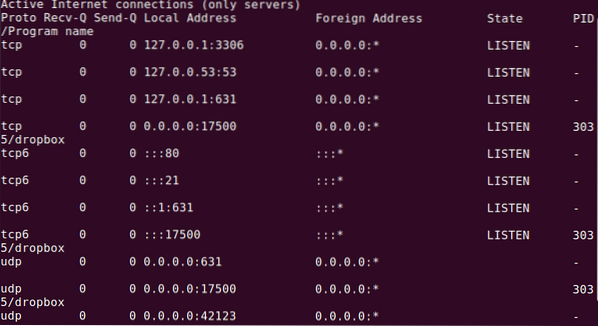
A TCP és az UDP kapcsolat összes hallgatási portjának megjelenítése:
Az összes TCP és UDP port megtekinthető a következő paranccsal:
$ netstat -a | több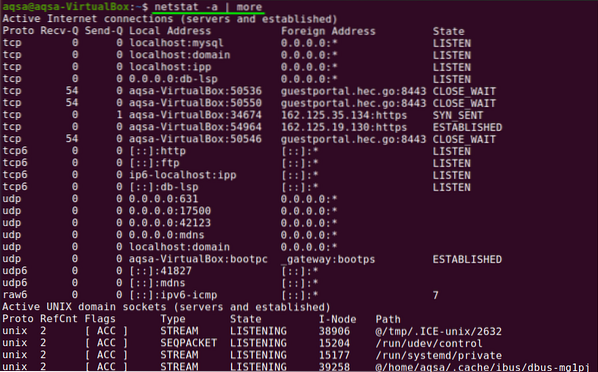
A TCP port kapcsolatának megjelenítése:
A csak a TCP (Transmission Control Protocols) portkapcsolat listájának megtekintéséhez használja a következő parancsot:
$ netstat -at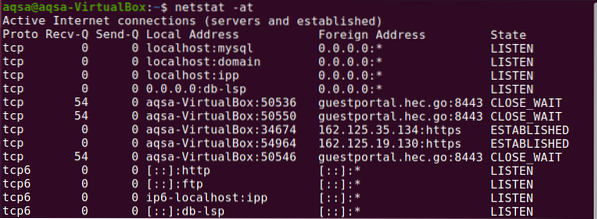
UDP port-kapcsolat megjelenítése:
Az UDP (User Diagrams Protocols) portkapcsolat megtekintéséhez használja a következő parancsot:
$ netstat -au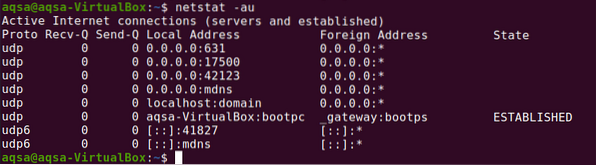
Az összes megjelenítése Kapcsolat:
Sorolja fel az összes aktív kapcsolatot a „-l” jelző használatával a Netstat segítségével:
$ netstat -l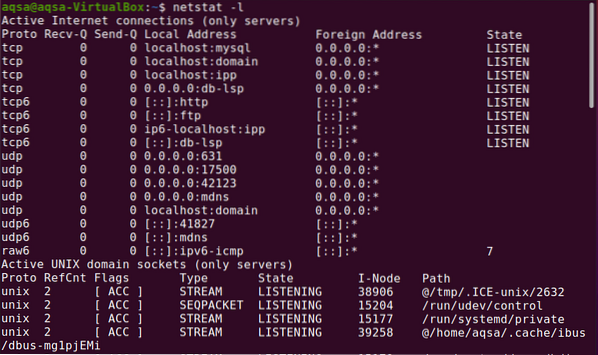
Az összes TCP figyelő port megjelenítése:
Az összes aktív hallgató TCP port listáját a -'lt 'jelző használatával kaphatjuk meg az alábbiak szerint:
$ netstat -lt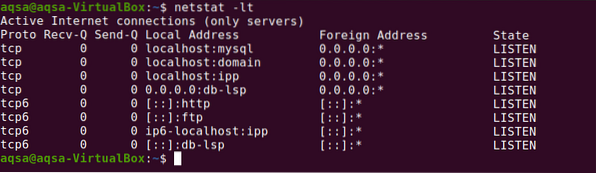
Az összes UDP hallgatási port megjelenítése:
Az összes aktív UDP port meghallgatását a '-lu' opcióval kaphatjuk meg:
$ netstat -lu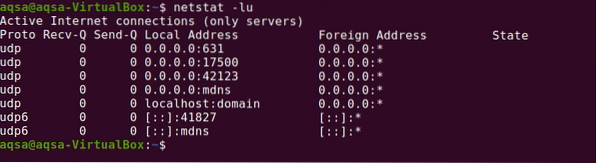
Az összes Unix figyelő port megjelenítése:
Az -lx használatával jelenítse meg az összes aktív hallgató UNIX port listáját:
$ netstat -lx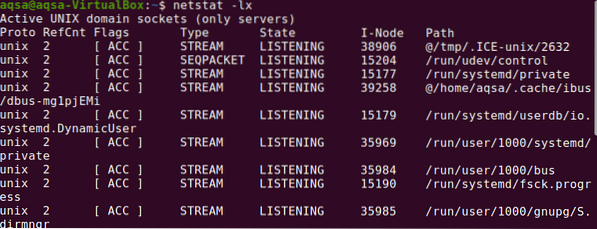
Statisztikák megjelenítése protokoll szerint:
Megjeleníti a protokoll-specifikus statisztikákat. Alapértelmezés szerint a TCP, UDP, ICMP és IP protokoll statisztikák jelennek meg. Protokollkészlet meghatározható az -s kapcsolóval:
$ netstat -s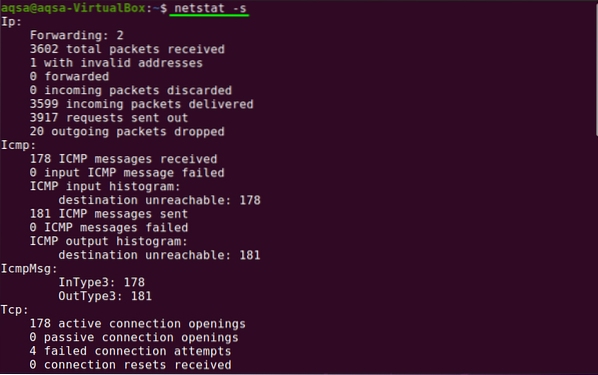
Statisztikák megjelenítése TCP protokoll szerint:
A csak a TCP protokollok listáját jelenítse meg a Netstattal a '-st' opcióval:
$ netstat -st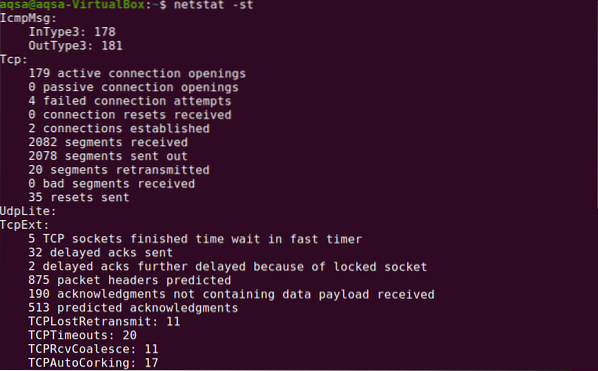
Statisztikák megjelenítése UDP protokoll szerint
Jelenítse meg a csak az UDP protokollok listáját a Netstat '-su' opciójával:
$ netstat -su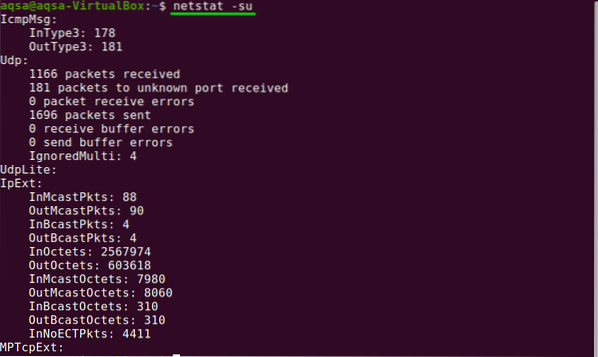
Következtetés:
A Netstat értékes módszer a hálózati aktivitás és konfiguráció követésére. A valóságban ez több forrás összekevert gyűjteménye. Ebben a bejegyzésben bemutattuk, hogy miként kezelhetjük a hálózati kapcsolatokat a Netstat paranccsal.
 Phenquestions
Phenquestions


